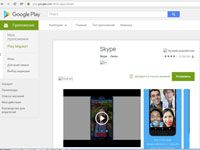
Установить Скайп на Андроид несложно. Требуется выполнить несколько простых действий в строгом соответствии с инструкцией.
Предварительная подготовка
1 вариант подготовки
Чтобы установить, а также настроить программу для общения на ваш смартфон, нужно сначала скачать установочный (загрузочный) файл нужной конфигурации (подробней об этом вы можете узнать здесь). Для этого:
- Зайдите на сайт программы skype.com, чтобы скачать абсолютно бесплатно на русском языке нужный файл.
- Чтобы найти программу, нужно зайти сначала в раздел загрузок, потом выбрать подраздел для мобильных телефонов, а затем выберать Android, а именно кнопку «...подробнее об Андроиде...».
- На следующей странице потребуется нажать большую синюю кнопку загрузки (скачивания) файла и Скайп на русском будет сохранен у вас на устройстве уже через несколько минут.
2 вариант подготовки
- Возьмите смартфон.
- Зайдите по ссылке официального магазина программ для Android https://play.google.com/store/apps/details?id=com.skype.raider.
- Прочитав все интересующие подробности, нажмите кнопку «Установить» (это бесплатно).
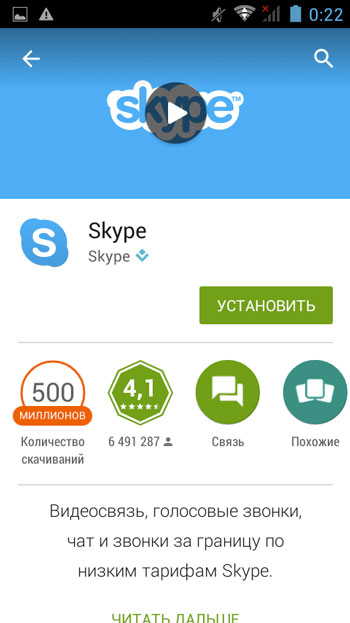
...или сделайте так:
- Зайдите на своем телефоне в магазин программного обеспечения PlayMarket.
- Если в первых же предлагаемых программах вы не увидели нужного сейчас Скайпа, введите его название в строчке поиска.
- Нажмите на кнопку скачивания после того, как файл будет найден.
Настройка
Установка и регистрация
Чтобы начать пользоваться мессенджером, установите его. Для этого:
1.Зайдите в папку со скачанным файлом на своем Андроиде.
2.Откройте файл — начнется установка (не забудьте нажать «Принимаю» при возникновении на экране лицензионного соглашения).
3.Зайдите в установленную программу, если установщик не открыл ее автоматически.
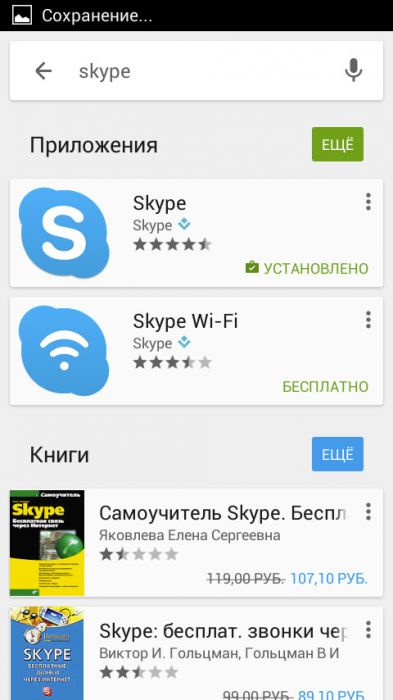
4.Введите свои регистрационные данные — логин и пароль. Если их еще нет, переходите к следующему пункту.
5.Бесплатно зарегистрируйтесь:
- Нажмите кнопку «Регистрация» (или «Создать учетную запись», «Create a new account»).
- Появится новое окно с пустыми графами, которые нужно будет заполнить: фамилия, имя, дата рождения, логин, пароль, страна, телефон и т. д. (те, что помечены маленькой звездочкой (*), являются обязательными для заполнения).
- Нажмите на «ОК» или «Сохранить».
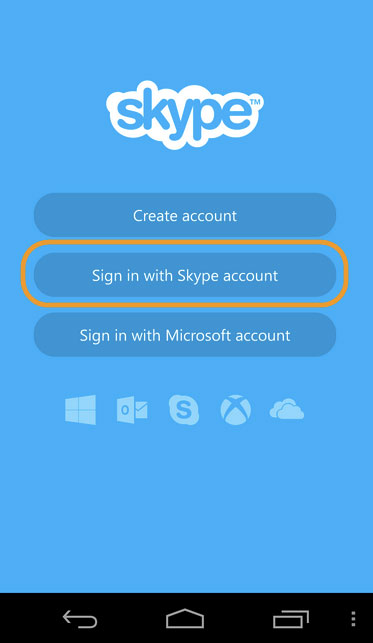
Теперь вы можете пользоваться Скайпом. Если камера при видео звонке не работает, смотрите, что делать, в следующем пункте.
Настройка автоматической загрузки и видео звонков
Для настройки функции автоматической загрузки нужно сделать так:
- Зайдите в Скайп и авторизируйтесь.
- Нажмите на меню управления Skype.
- Теперь необходимо поставить галочку напротив пункта «Автоматическая авторизация» в настройках.
Чтобы настроить возможность получения звонков с одновременной трансляцией видео собеседника онлайн, нужно:
- Зайти в меню управления Скайп.
- Выбрать пункт «Настройки».
- Далее найти и выбрать поле «Голосовые и видеозвонки».
- Поставить галочку «Отображать видеозвонки».
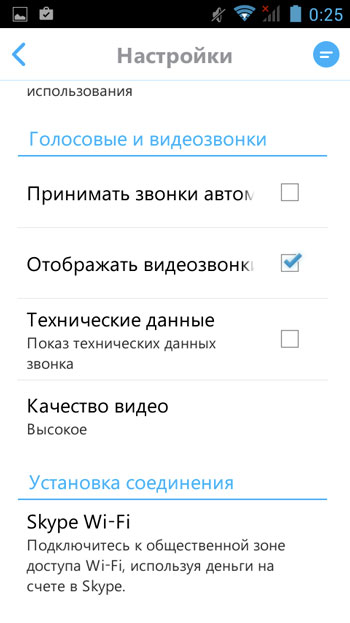
Чтобы проверить и настроить работу камеры, выйдите из Скайпа и найдите в меню или настройках вашего Андроид-устройства управление камерой (камерами), зайдите туда. Далее нужно установить галочку напротив фронтальной камеры, а также выбрать нужное качество камеры. Учтите, чем больше разрешение, тем больше трафика «съест» телефон во время онлайн-видео трансляции.
Добавление контактов
1.Откройте в Скайпе меню «Контакты».
2.Нажмите «Добавить контакт» («Добавить людей»).
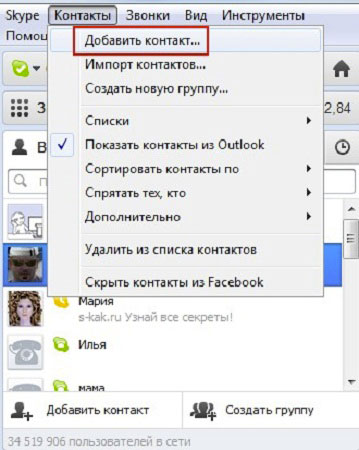
3.Далее в открывшемся окне можно вводить название того абонента, которого вы хотите найти и сделать другом. Также можно выставлять и другие параметры поиска (пол, имя, возраст, страна...).
4.Нажмите «ввод» («ОК», «Enter»...).
5.Нажмите на аватарку найденного человека, чтобы открыть окошко запроса добавления в контакты.
6.Если нужно, измените стандартный текст просьбы о добавлении на свой, уникальный, и опять нажмите подтверждающую кнопку.
После всех проделанных действий вам останется только ждать, пока ваш новый Скайп-друг не увидит ваш запрос и не подтвердит его, добавив вас в контакты. После этого вы сможете посылать ему текстовые и видео-сообщения, вызывать его на видео- или голосовую связь, а также видеть его статус.
Чтобы добавить в список контактов мессенджера мобильные телефоны и стационарные номера, нужно следовать инструкции:
- Нажмите в «Контактах» (второе меню, если считать слева) «Добавить...».
- Заполните нужные графы в появившемся окне: номер телефона, имя, фамилия (при заполнении поля телефона не забудьте выбрать из раскрывающегося списка страну, в которой находится этот человек, и ее код).
- Нажмите «Добавить».
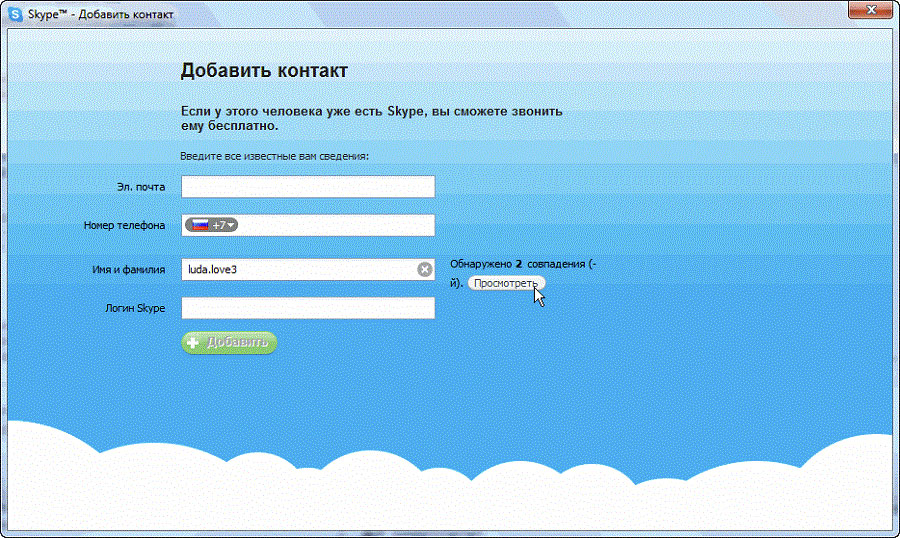
Автоматическое добавление контактов
Можно, синхронизировав свою телефонную книгу со Скайпом, добавить контакты, не выполняя поиск вручную. Сделать это нужно так:
- Зайдите в пункт «Настройки».
- Нажмите раздел «Контакты».
- Выберите «Добавить друзей автоматически», установите параметр «Использовать адресную книгу».
Чтобы начать пользоваться Скайпом на устройстве, работающем под управлением операционной системы Андроид, нужно сделать лишь несколько простых действий.
Видео по теме:

 Можно ли записать видео со Скайпа
Можно ли записать видео со Скайпа


